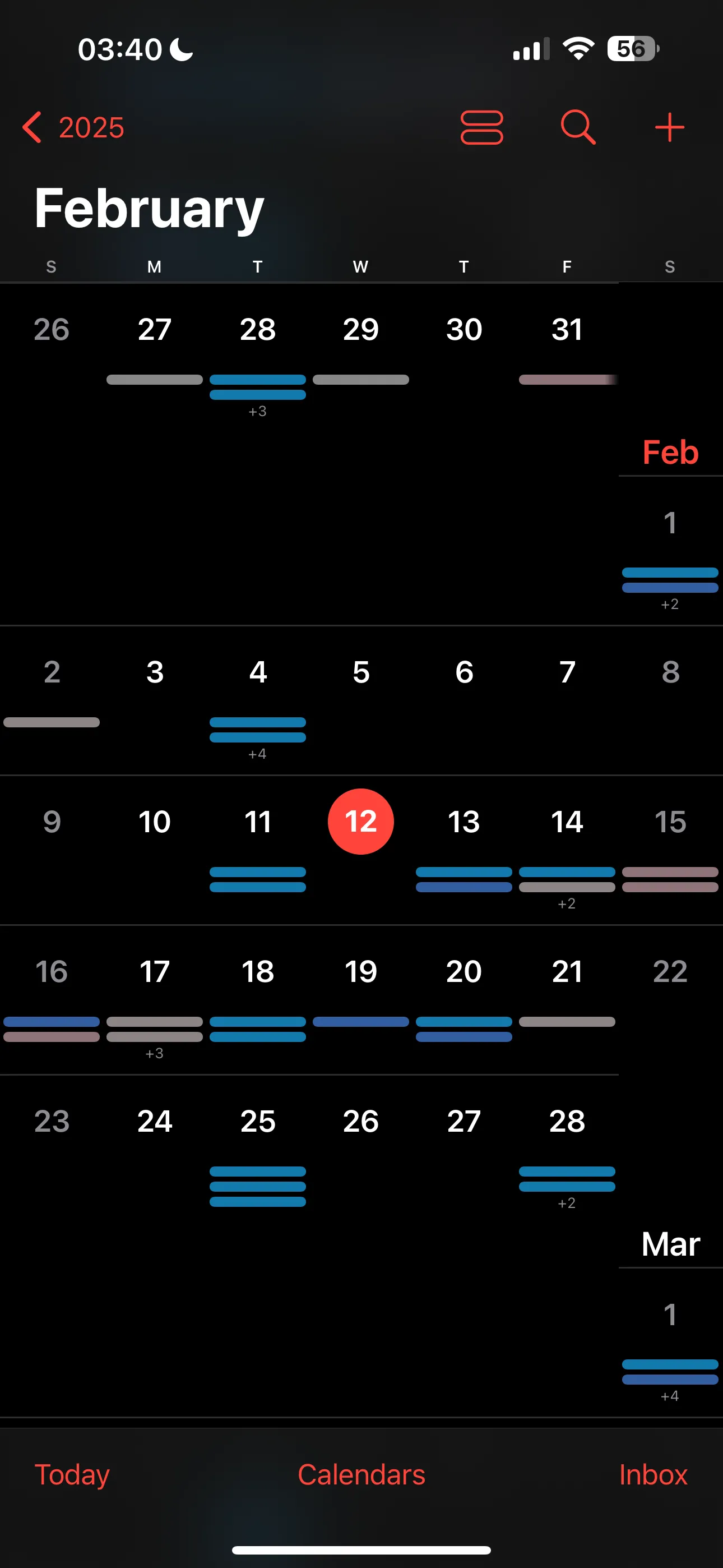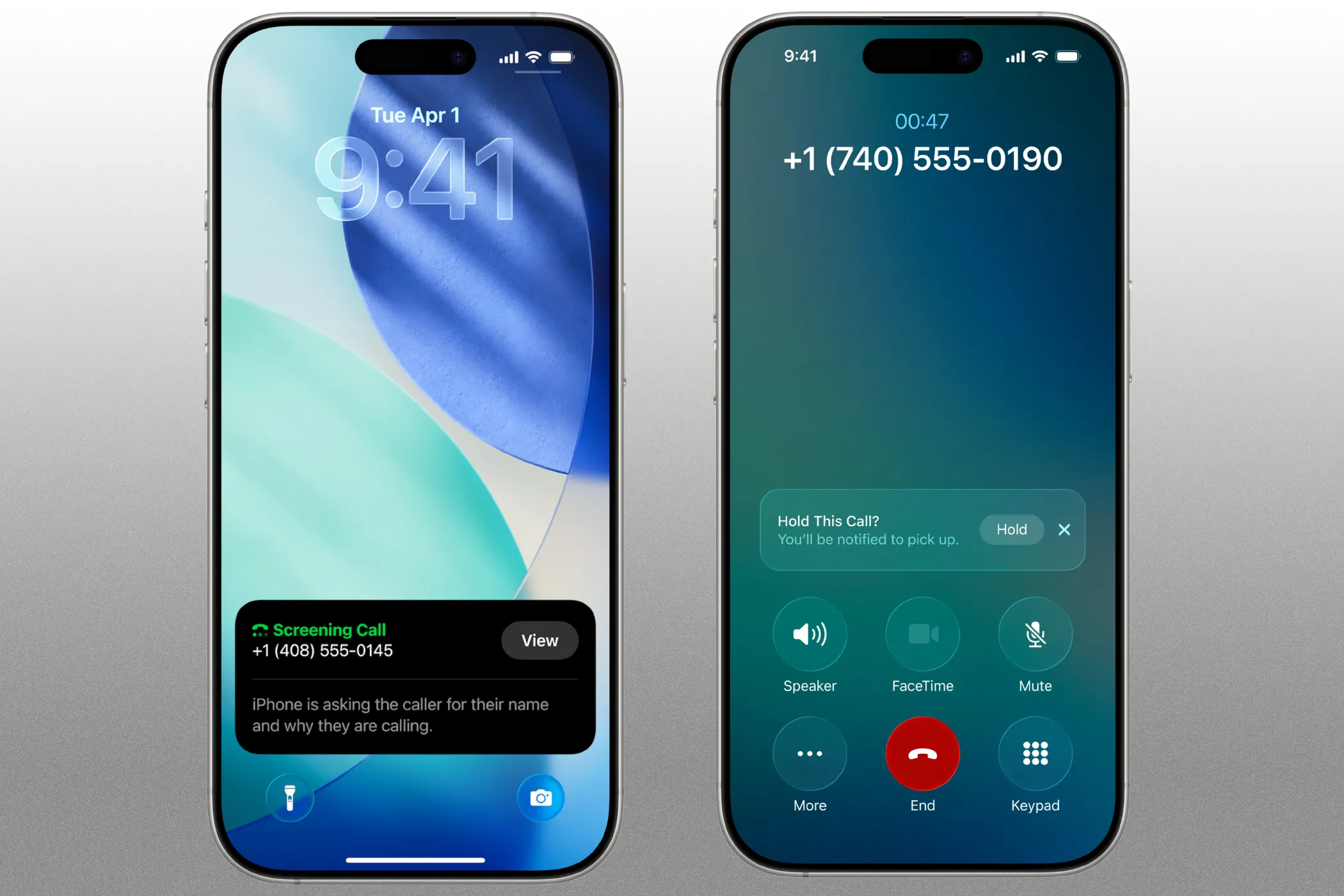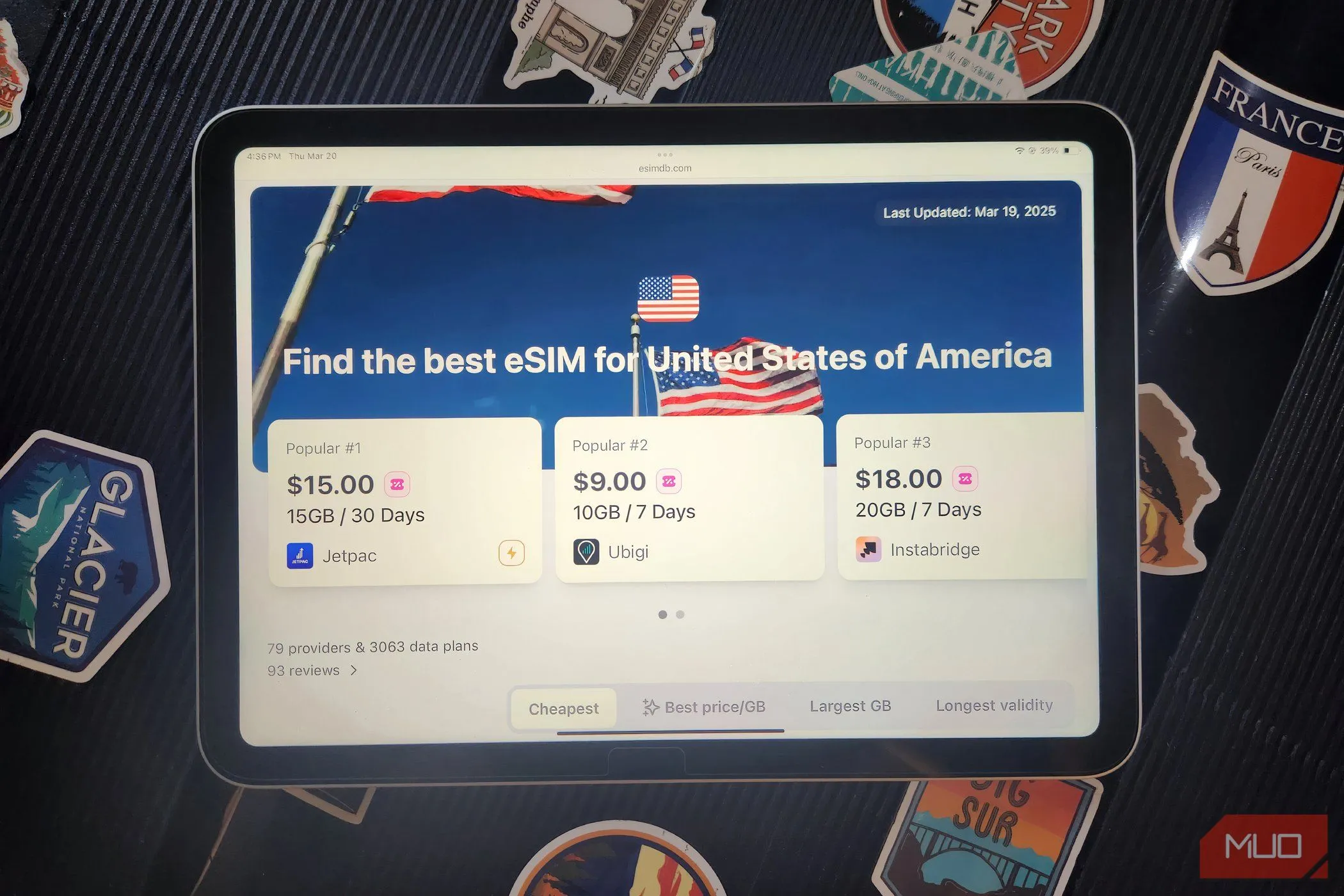Việc di chuyển dữ liệu từ iPhone sang điện thoại Android có thể là một nhiệm vụ khá phức tạp, đặc biệt khi đề cập đến các thông tin nhạy cảm như mật khẩu. Mặc dù không có giải pháp một chạm đơn giản, nhưng bạn hoàn toàn có thể chuyển mật khẩu từ thiết bị iOS sang Android một cách hiệu quả. Bài viết này sẽ hướng dẫn chi tiết từng bước để bạn thực hiện quy trình này, đảm bảo dữ liệu của bạn được di chuyển an toàn và thuận tiện.
Cách Xuất Mật Khẩu Đã Lưu Từ iPhone (Qua Mac)
Khi tôi thực hiện việc chuyển mật khẩu từ iPhone sang Android, tôi nhận thấy quy trình này phức tạp hơn một chút so với dự đoán ban đầu, vì Apple không cung cấp phương pháp trực tiếp để chuyển mật khẩu giữa các thiết bị. Do đó, lựa chọn tốt nhất của tôi là xuất chúng theo cách thủ công.
Vì không có cách nào để xuất mật khẩu trực tiếp từ iPhone, tôi phải dựa vào máy Mac của mình. Dưới đây là cách bạn có thể xuất mật khẩu iPhone vào một tệp CSV bằng máy Mac:
- Trên MacBook, nhấp vào biểu tượng Apple ở góc trên bên trái màn hình và chọn Cài đặt hệ thống (System Settings).
- Đảm bảo rằng bạn đã đăng nhập bằng cùng một tài khoản iCloud đang được sử dụng trên iPhone của mình.
- Nhấp vào tab Mật khẩu (Passwords) ở thanh bên trái.
- Nhập mật khẩu Mac của bạn để xác minh danh tính.
- Chọn tất cả các mật khẩu xuất hiện, nhấp vào biểu tượng ba chấm ở phía trên, sau đó chọn Xuất tất cả mật khẩu (Export All Passwords).
- Chọn Xuất mật khẩu (Export Passwords) để tiếp tục.
- Cuối cùng, lưu tệp CSV vào máy Mac của bạn.
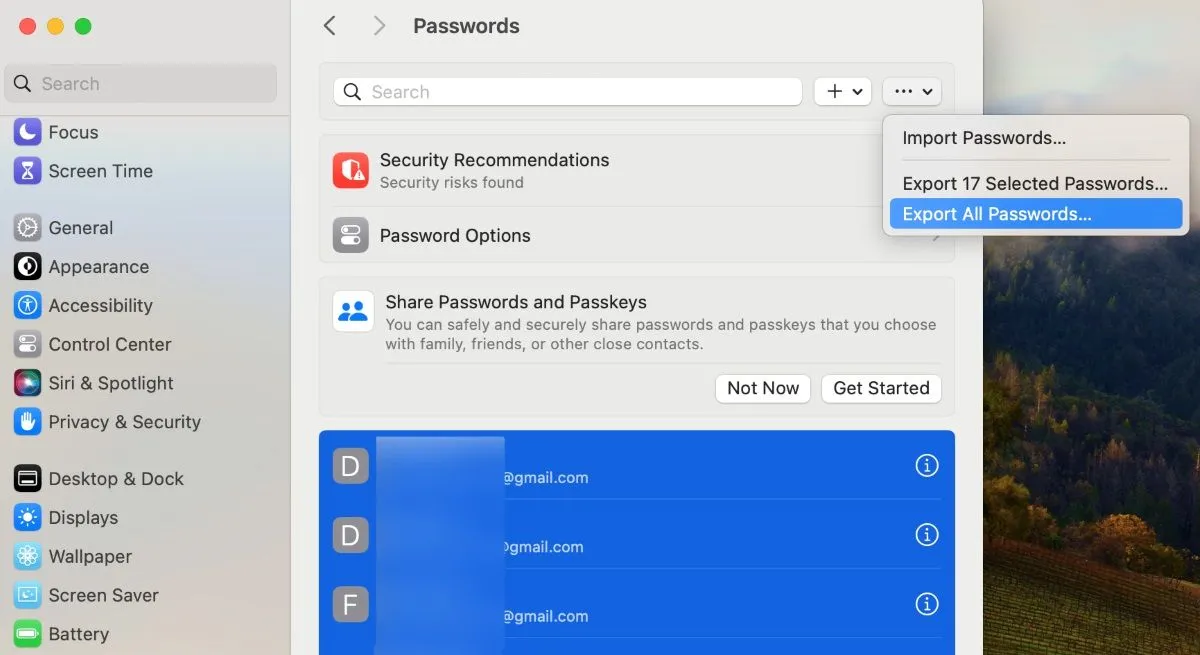 Tùy chọn Xuất tất cả mật khẩu trên macOS trong mục Cài đặt hệ thống
Tùy chọn Xuất tất cả mật khẩu trên macOS trong mục Cài đặt hệ thống
Hướng Dẫn Nhập Mật Khẩu Vào Điện Thoại Android
Sau khi đã có tệp CSV chứa tất cả mật khẩu từ iPhone, việc nhập chúng vào điện thoại Android lại diễn ra một cách ngạc nhiên là khá đơn giản.
Tôi chỉ cần tải tệp CSV này lên tài khoản Google được liên kết với điện thoại Android của mình:
- Mở bất kỳ trình duyệt web nào và truy cập vào myaccount.google.com.
- Đăng nhập bằng cùng tài khoản Google mà bạn đang sử dụng trên thiết bị Android.
- Chuyển sang tab Bảo mật (Security).
- Ở khung bên phải, cuộn xuống phần Trình quản lý mật khẩu (Password Manager) và nhấp vào Quản lý mật khẩu (Manage passwords).
- Nhấp vào biểu tượng bánh răng ở góc trên bên phải.
- Nhấp vào nút Nhập (Import) bên cạnh mục Nhập mật khẩu (Import passwords).
- Tải lên tệp CSV chứa mật khẩu iPhone của bạn.
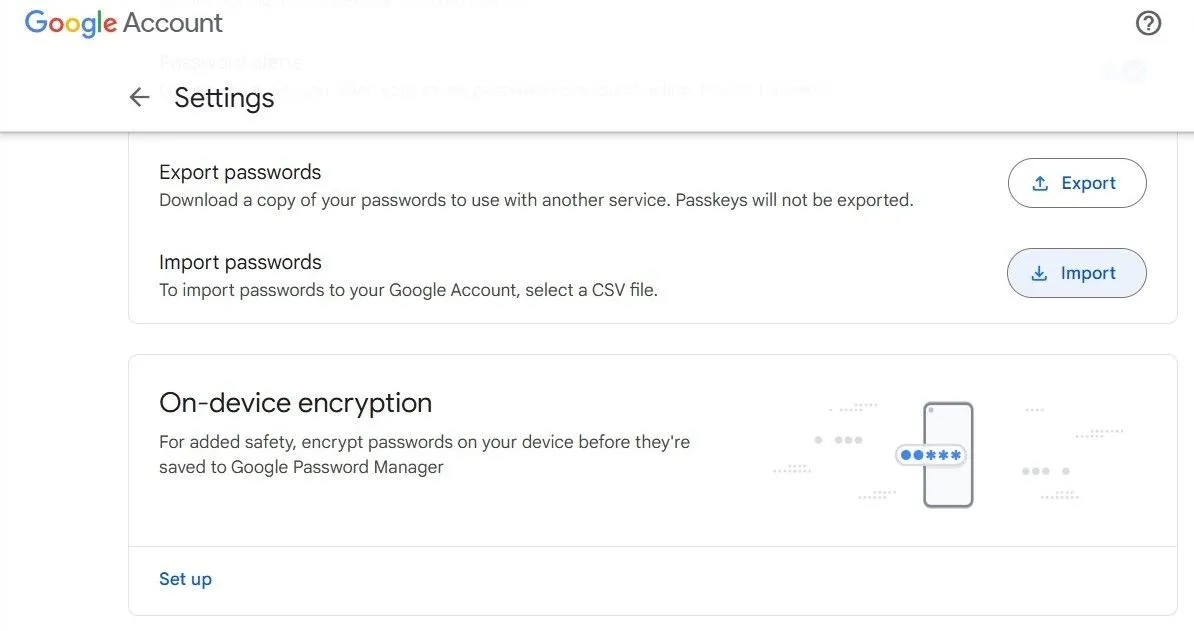 Giao diện nhập tệp CSV chứa mật khẩu vào Google Password Manager
Giao diện nhập tệp CSV chứa mật khẩu vào Google Password Manager
Và thế là xong! Tất cả mật khẩu của tôi đã được chuyển an toàn từ iPhone sang điện thoại Android, sẵn sàng để sử dụng trong các ứng dụng và trang web.
Với mật khẩu đã được lưu trong tệp CSV, tôi cũng có thể nhập chúng vào bất kỳ ứng dụng quản lý mật khẩu phổ biến nào khác trong tương lai nếu cần.
Nhìn chung, toàn bộ quá trình chuyển mật khẩu từ iPhone sang Android không quá khó khăn. Nếu bạn đang trong quá trình chuyển đổi từ iOS sang Android, đừng quá lo lắng—chỉ cần làm theo các bước hướng dẫn trên, và mọi thứ sẽ ổn thỏa!